Gmail là một trong những dịch vụ email phổ biến nhất thế giới, được hàng tỷ người sử dụng hàng ngày. Tuy nhiên, nhiều người vẫn gặp khó khăn khi giao diện Gmail hiển thị bằng tiếng Anh hoặc ngôn ngữ khác. Nếu bạn đang tìm cách cài đặt tiếng Việt cho Gmail, bài viết dưới đây sẽ hướng dẫn chi tiết từng bước thao tác trên cả máy tính, điện thoại Android và iOS. Việc cài đặt ngôn ngữ tiếng Việt cho Gmail giúp bạn dễ dàng quản lý email, thiết lập và sử dụng các tính năng mà không gặp rào cản ngôn ngữ. Cùng bắt đầu nhé!
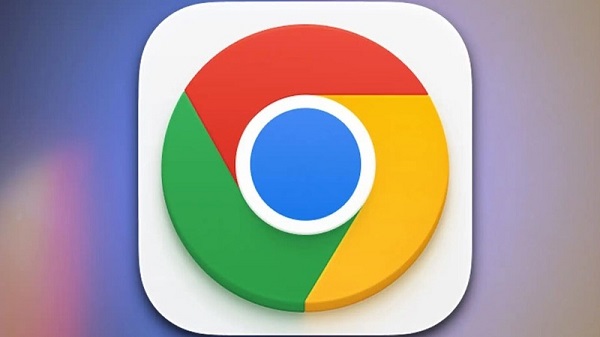
Cách cài tiếng Việt cho Gmail trên máy tính
Việc chuyển đổi ngôn ngữ trên giao diện Gmail từ trình duyệt như Chrome, Cốc Cốc, Firefox, Edge,… rất đơn giản. Hãy thực hiện cài đặt ngôn ngữ tiếng Việt cho Gmail theo các bước sau:
Bước 1: Truy cập Gmail trên trình duyệt
Mở trình duyệt bất kỳ (Chrome, Cốc Cốc, Firefox…) và truy cập vào trang web chính thức: mail.google.com
Bước 2: Đăng nhập tài khoản Gmail
Nhập thông tin tài khoản Google của bạn để đăng nhập vào hộp thư Gmail cá nhân.
Bước 3: Truy cập vào phần Cài đặt
Sau khi vào hộp thư, hãy nhấn vào biểu tượng bánh răng nằm ở góc trên cùng bên phải của giao diện.
Bước 4: Mở toàn bộ cài đặt Gmail
Khi bảng điều chỉnh nhanh hiện ra, bạn nhấn tiếp vào dòng chữ “Xem tất cả chế độ cài đặt” (See all settings).
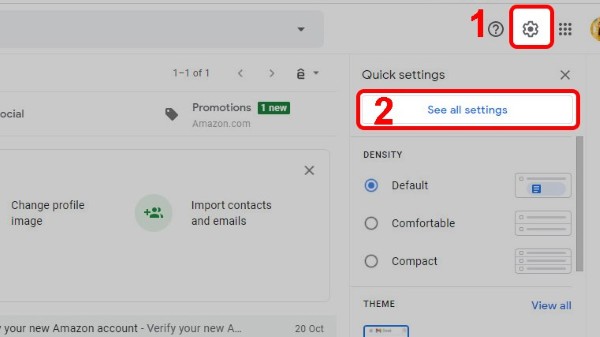
Bước 5: Chọn ngôn ngữ tiếng Việt
Ở tab Chung (General), dòng đầu tiên sẽ là “Ngôn ngữ hiển thị của Gmail” (Gmail display language). Tại đây, bạn click vào menu thả xuống, tìm và chọn Tiếng Việt.
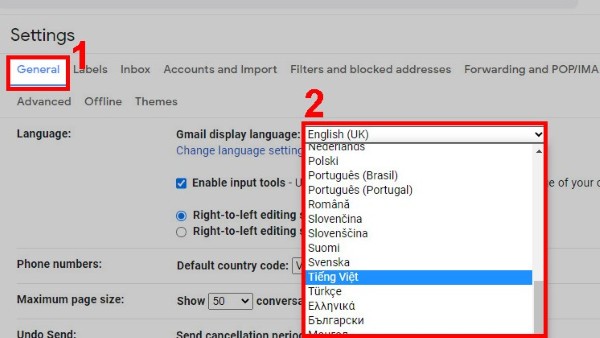
Bước 6: Lưu thay đổi
Kéo xuống cuối trang và nhấn vào nút Lưu thay đổi (Save Changes) để hoàn tất.
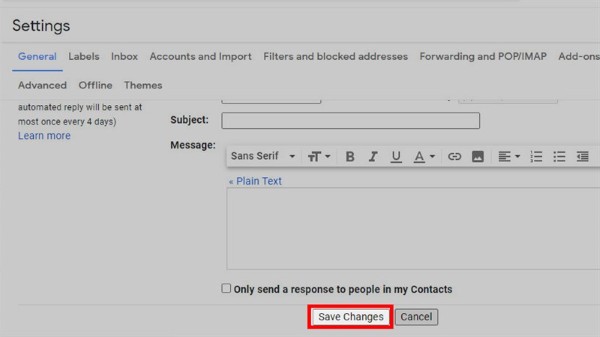
Giao diện Gmail sẽ tự động tải lại và toàn bộ các chức năng, menu, thông báo sẽ được hiển thị bằng tiếng Việt.
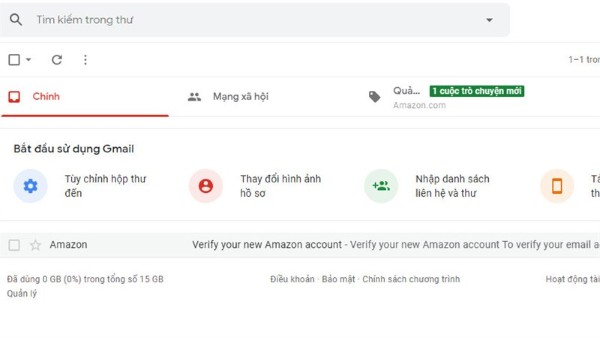
Cách cài tiếng Việt cho Gmail trên Android
Nếu bạn sử dụng Gmail trên smartphone chạy hệ điều hành Android, việc đổi ngôn ngữ cần thực hiện ở cấp độ hệ thống. Gmail sẽ tự động đồng bộ theo ngôn ngữ của thiết bị.
Bước 1: Mở phần Cài đặt (Settings)
Tìm và mở ứng dụng Cài đặt (Settings) từ màn hình chính hoặc trong danh sách ứng dụng.
Bước 2: Truy cập mục Hệ thống (System)
Kéo xuống gần cuối và chọn Hệ thống (System).
Bước 3: Vào mục Ngôn ngữ và phương thức nhập (Languages & input)
Trong phần Hệ thống, tiếp tục nhấn vào Ngôn ngữ & phương thức nhập (Languages & input).
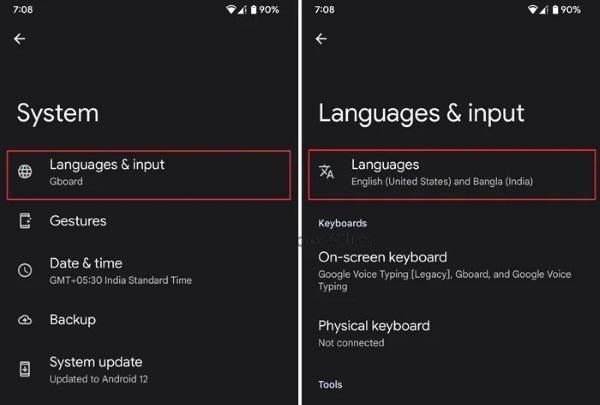
Bước 4: Nhấn vào mục Ngôn ngữ (Languages)
Tại đây, bạn sẽ thấy danh sách các ngôn ngữ đang được sử dụng trên thiết bị. Hãy nhấn vào Ngôn ngữ (Languages).
Bước 5: Thêm ngôn ngữ mới – Tiếng Việt
Chọn Thêm ngôn ngữ (Add a language). Tìm đến Tiếng Việt trong danh sách và chọn ngôn ngữ này.
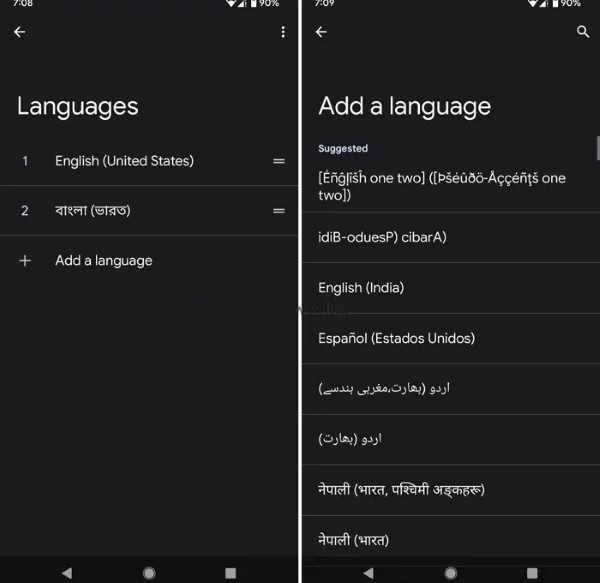
Bước 6: Đặt Tiếng Việt làm ngôn ngữ chính
Kéo Tiếng Việt lên vị trí đầu tiên trong danh sách bằng cách nhấn giữ và di chuyển.
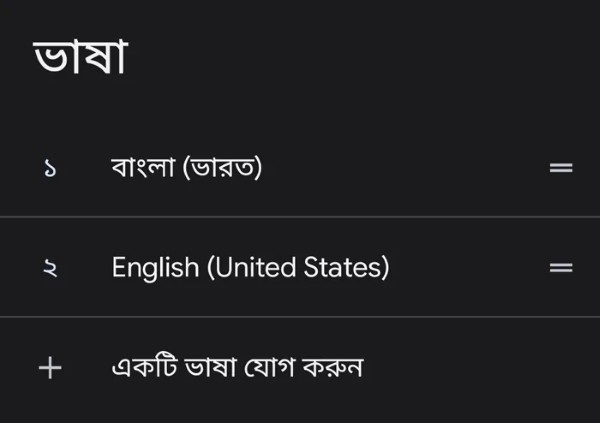
Bước 7: Khởi động lại ứng dụng Gmail
Đóng hoàn toàn ứng dụng Gmail rồi mở lại. Lúc này giao diện Gmail sẽ hiển thị bằng tiếng Việt.
Lưu ý:
– Việc đổi ngôn ngữ trên điện thoại Android sẽ ảnh hưởng đến toàn bộ hệ thống chứ không chỉ Gmail.
– Một số dòng máy như Xiaomi, Samsung, Oppo có thể có cách bố trí menu hơi khác, nhưng về cơ bản các bước đều tương tự.
Cách cài tiếng Việt cho Gmail trên iOS
Với hệ điều hành iOS, ngôn ngữ ứng dụng Gmail sẽ đồng bộ với ngôn ngữ hệ thống. Do đó, để cài đặt tiếng Việt cho Gmail trên iOS, bạn cần đổi ngôn ngữ thiết bị như sau:
Bước 1: Trên điện thoại, hãy mở ứng dụng Gmail hoặc YouTube – cả hai đều có thể truy cập tài khoản Google. Sau đó, tại góc trên bên phải giao diện chính, bạn hãy nhấn vào ảnh hồ sơ cá nhân (hình tròn có ảnh đại diện hoặc ký tự tên viết tắt).
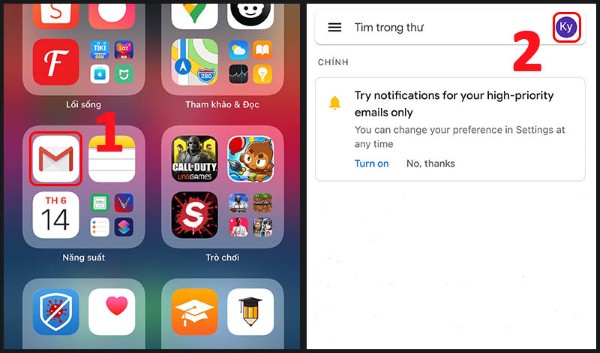
Bước 2: Khi bảng thông tin tài khoản xuất hiện, hãy tiếp tục chọn dòng “Quản lý Tài khoản Google” (Manage your Google Account). Tại giao diện tài khoản, lướt qua các tab ở phía trên và nhấn chọn mục “Dữ liệu và cá nhân hóa” (Data & privacy).
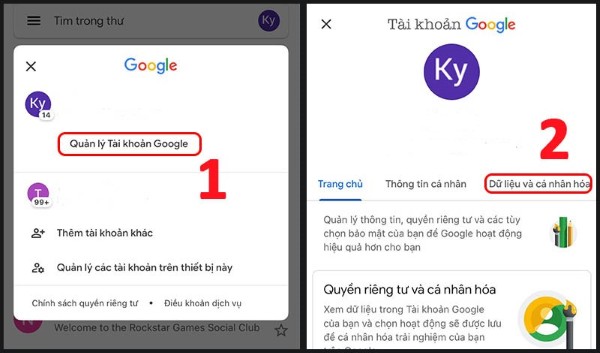
Bước 3: Kéo xuống đến phần “Tùy chọn chung cho web” (General preferences for the web). Tại đây, bạn sẽ thấy mục “Ngôn ngữ” (Language). Nhấn vào phần này, sau đó chọn biểu tượng cây bút chì nằm cạnh ngôn ngữ hiện tại để bắt đầu chỉnh sửa.

Bước 4: Một danh sách các ngôn ngữ sẽ hiện ra. Bạn chỉ cần tìm và chọn ngôn ngữ mong muốn – chẳng hạn “Tiếng Việt”. Sau khi lựa chọn xong, bấm nút “Chọn” (Select) để hoàn tất việc cập nhật ngôn ngữ mặc định cho tài khoản Google.
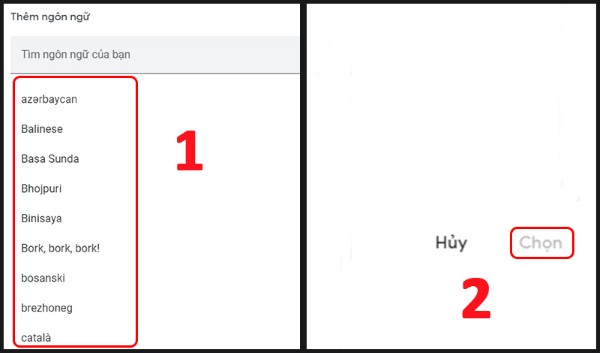
Một số lưu ý khi cài đặt tiếng Việt cho Gmail
– Đồng bộ hóa: Gmail trên cả trình duyệt và ứng dụng di động đều tự động đồng bộ ngôn ngữ theo hệ thống.
– Không có tùy chọn riêng biệt trên app Gmail: Gmail không cung cấp mục thay đổi ngôn ngữ riêng trong app, nên bạn cần đổi qua phần cài đặt thiết bị.
– Trình duyệt cần hỗ trợ tốt Unicode: Đảm bảo bạn đang dùng phiên bản trình duyệt cập nhật mới nhất để hỗ trợ hiển thị tiếng Việt đầy đủ, tránh lỗi font.
Tại sao nên cài đặt tiếng Việt cho Gmail?
– Thân thiện với người dùng Việt: Giúp những người không quen với tiếng Anh sử dụng Gmail một cách dễ dàng hơn.
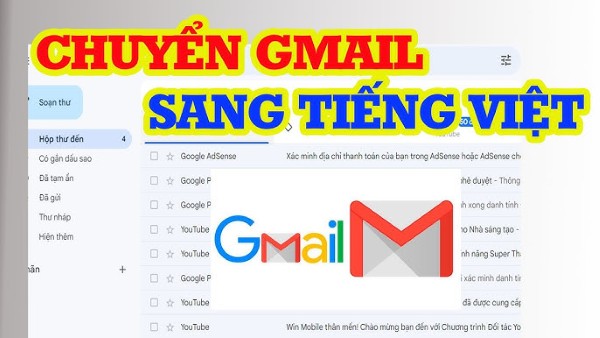
– Tiết kiệm thời gian: Dễ hiểu các tùy chọn, tránh thao tác sai do không hiểu ngôn ngữ.
– Phù hợp cho người lớn tuổi: Những người không rành công nghệ có thể sử dụng email hiệu quả hơn với ngôn ngữ tiếng Việt.
Tổng kết
Như vậy, bạn đã nắm được cách cài đặt tiếng Việt cho Gmail trên tất cả các thiết bị phổ biến nhất hiện nay, từ máy tính, Android đến iPhone. Việc cài đặt tiếng Việt cho Gmail không chỉ giúp người dùng dễ sử dụng hơn mà còn mang đến trải nghiệm nhất quán và thân thiện. Đừng để rào cản ngôn ngữ làm bạn mất thời gian khi gửi hoặc đọc email! Hãy cài đặt ngay để Gmail hiển thị rõ ràng, dễ hiểu bằng tiếng Việt.
Để đảm bảo quá trình cài đặt ngôn ngữ và sử dụng Gmail mượt mà nhất, bạn nên sử dụng thiết bị chính hãng, hỗ trợ đầy đủ hệ điều hành và bảo mật. Hãy đến ngay Viettel Store – hệ thống bán lẻ uy tín, phân phối điện thoại, máy tính bảng, laptop chính hãng, bảo hành rõ ràng, giá cả cạnh tranh cùng nhiều ưu đãi hấp dẫn. Truy cập ngay website viettelstore.vn hoặc ghé thăm cửa hàng gần bạn để chọn mua thiết bị phù hợp!
Xem thêm:








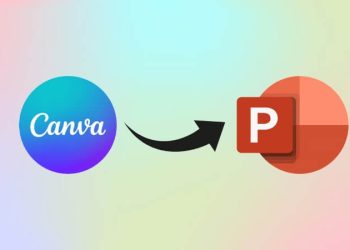


Email của bạn sẽ không được hiển thị công khai. Các trường bắt buộc được đánh dấu *
Tạo bình luận mới